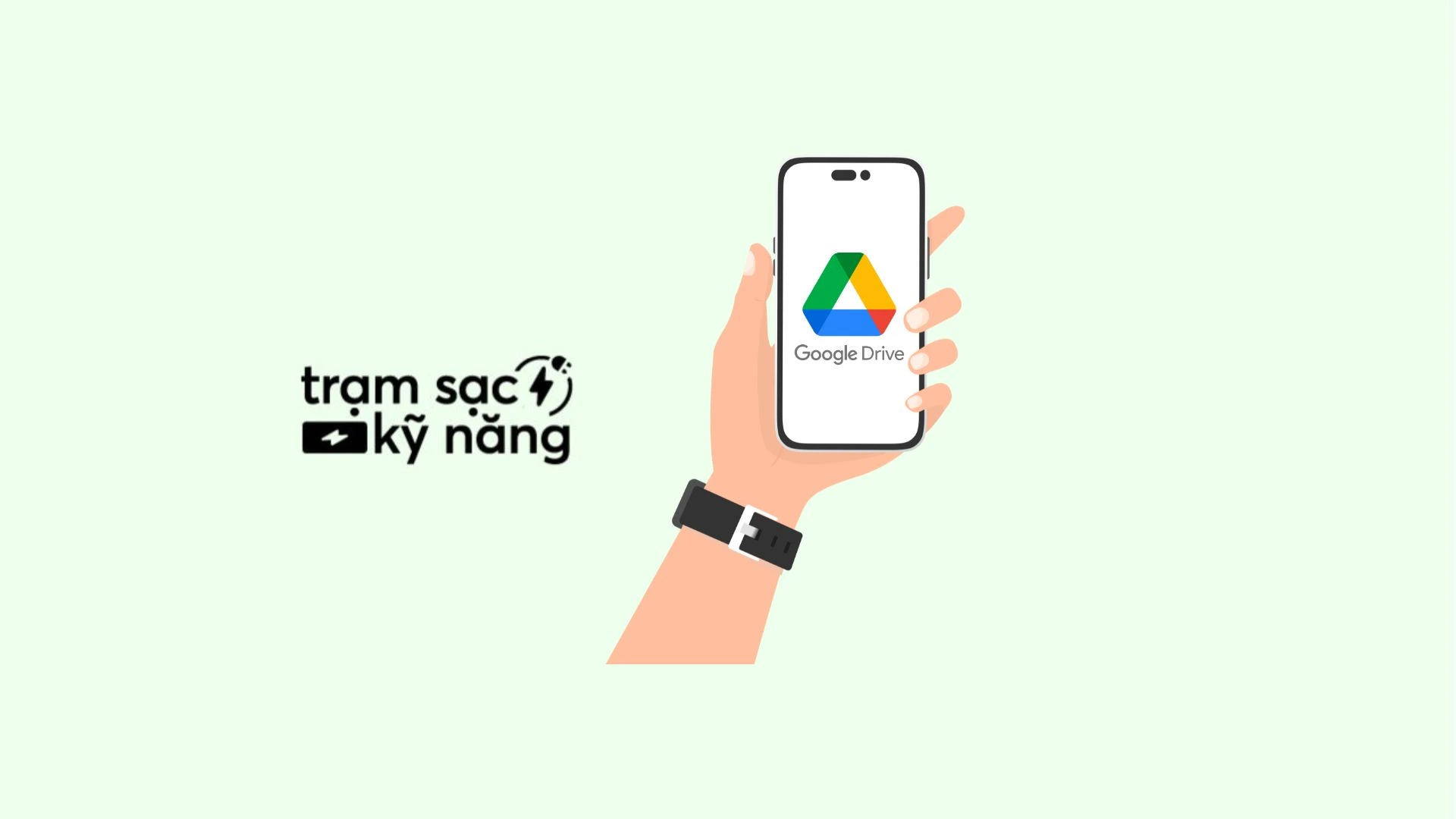Google Drive là một dịch vụ lưu trữ đám mây phổ biến và mạnh mẽ nhất từng được phát triển bởi Google. Với Google Drive, người dùng có thể lưu trữ, chia sẻ và truy cập dữ liệu từ bất kỳ đâu và bất kỳ thiết bị nào có kết nối Internet. Với dung lượng lưu trữ lớn và tích hợp các công cụ văn phòng trực tuyến, Google Drive đã trở thành một công cụ không thể thiếu trong việc quản lý và chia sẻ thông tin cá nhân, công việc nhóm và dự án kinh doanh. Trong bài viết này, cùng Nghề Nghiệp Việc Làm 24h khám phá chi tiết về Google Drive và cách sử dụng hiệu quả.
Google Drive là gì?
Google Drive là dịch vụ lưu trữ và đồng bộ hóa tệp tin được phát triển bởi Google. Google Drive Ra mắt vào ngày 24/4/2012, cho phép người dùng lưu trữ tệp trên đám mây (trên máy chủ của Google), đồng bộ hóa và chia sẻ tệp trên các thiết bị. Ngoài giao diện web, Google Drive còn cung cấp các ứng dụng có khả năng ngoại tuyến cho máy tính Windows và macOS cũng như điện thoại thông minh và máy tính bảng Android và iOS.
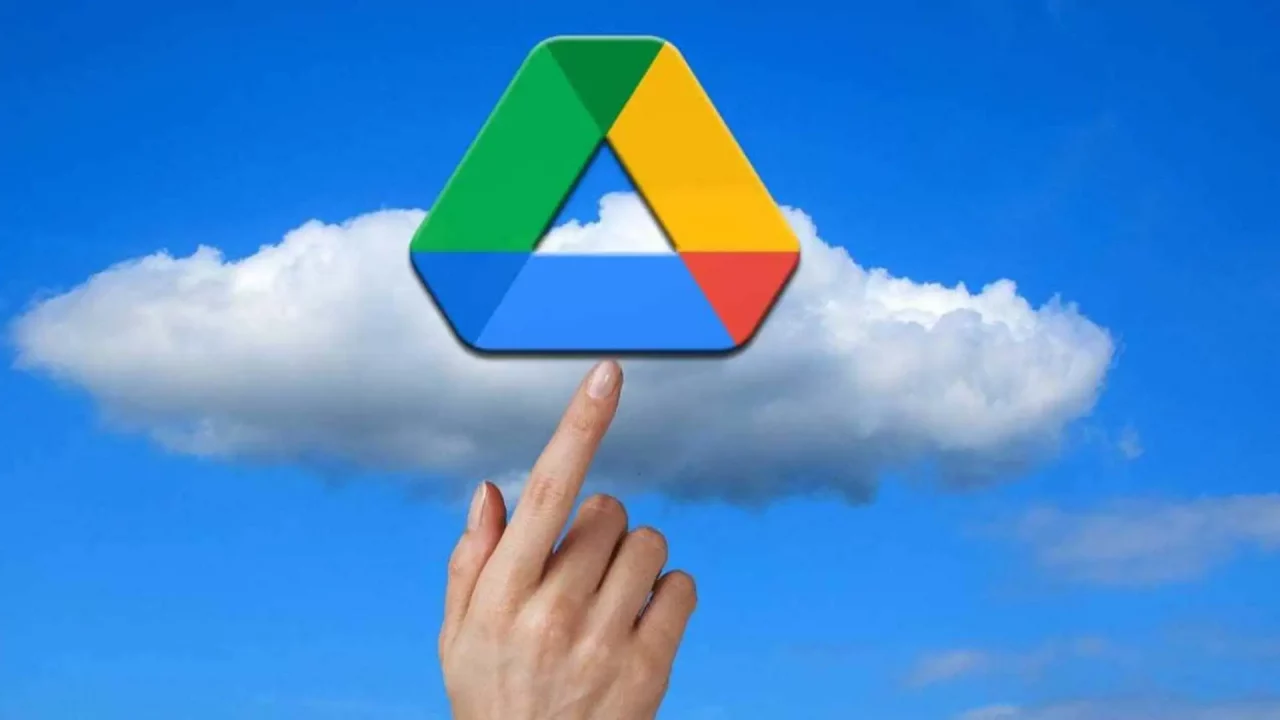
Google Drive bao gồm Google Docs, Google Sheets và Google Slides, là một phần của bộ ứng dụng văn phòng Google Docs Editors cho phép cộng tác chỉnh sửa tài liệu, bảng tính, bản trình bày, bản vẽ, biểu mẫu, v.v. Các tệp được tạo và chỉnh sửa thông qua bộ Google Docs sẽ được lưu trong Google Drive.
Google Drive cung cấp cho người dùng 15GB bộ nhớ miễn phí, chia sẻ bộ nhớ này với Gmail và Google Photos. Người dùng có thể trả phí để sử dụng các gói 100GB, 200GB và 2TB. Các tệp được tải lên có thể có kích thước lên tới 750 GB. Người dùng có thể thay đổi cài đặt quyền riêng tư cho từng tệp và thư mục, bao gồm cả việc cho phép chia sẻ với người dùng khác hoặc đặt nội dung ở chế độ công khai.
Google Drive là dịch vụ chính của Google Workspace, gói đăng ký hàng tháng của Google dành cho các doanh nghiệp và tổ chức dưới dạng G Suite.
Tính đến tháng 7/2018, Google Drive có hơn 1 tỷ người dùng đang hoạt động và tính đến tháng 9/2015, Google Drive đã có hơn 1 triệu người dùng trả tiền thuộc các doanh nghiệp. Tính đến tháng 5/2017, đã có hơn 2000 tỷ tệp được lưu trữ.
Các tính năng của Google Drive
Chia sẻ
Google Drive kết hợp một hệ thống chia sẻ tệp trong đó người tạo tệp hoặc thư mục theo mặc định là chủ sở hữu. Chủ sở hữu có thể hiển thị công khai của tệp hoặc thư mục. Quyền sở hữu có thể chuyển nhượng. Các tệp hoặc thư mục có thể được chia sẻ riêng tư với những người dùng có tài khoản Google, sử dụng địa chỉ email được liên kết với tài khoản đó.
Chủ sở hữu cũng có thể đặt mức truy cập để điều chỉnh quyền. Ba cấp độ truy cập là “có thể chỉnh sửa”, “có thể nhận xét” và “có thể xem”. Người dùng có quyền chỉnh sửa có thể mời người khác chỉnh sửa.
Các tệp được chia sẻ có giới hạn tải lên là 400.000 mục.
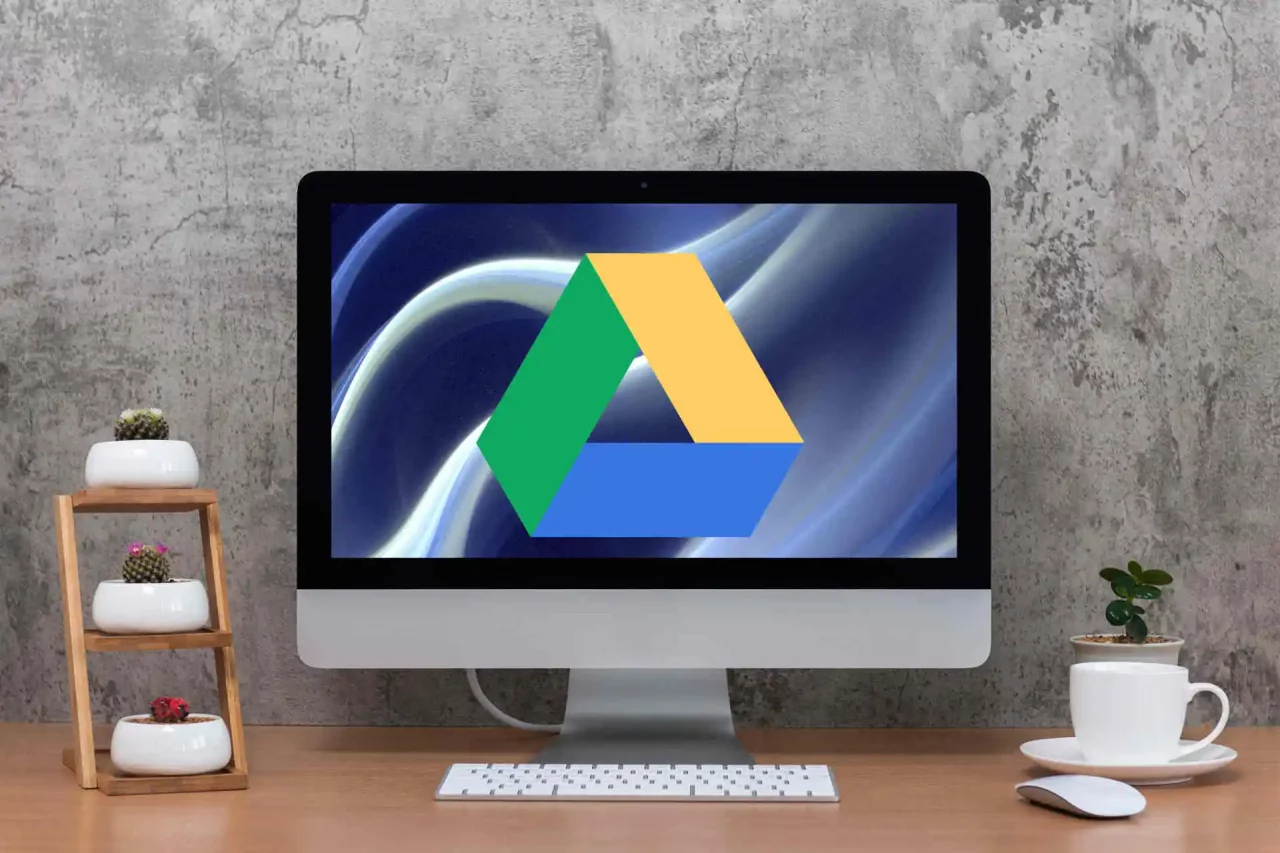
Xem các tập tin
Các định dạng gốc (Tài liệu, Trang tính, Trang trình bày, Biểu mẫu, Bản vẽ, Bản đồ của tôi, Jamboard, Sites)
- Các định dạng gốc (Tài liệu, Trang tính, Trang trình bày, Biểu mẫu, Bản vẽ, Bản đồ, Jamboard, Sites)
- Các tệp hình ảnh (.JPEG, .PNG, .GIF , .TIFF, .BMP, .WEBP, .HEIF, .SVG )
- Các tệp video (.WEBM, .MPEG4, .3GPP, .MOV, .AVI, .MPEG, .MPEGPS, .WMV, .FLV, .OGG, .VOB)
- Các định dạng âm thanh (.MP3, .M4A , .WAV, .OGG, .Opus)
- Tệp văn bản (.TXT)
- Đánh dấu/Mã (.CSS , .HTML , .PHP , .C, .CPP, .H , .HPP, .JS, .Java, .PY)
- Microsoft Word (.DOC và .DOCX)
- Microsoft Excel (.XLS và .XLSX)
- Microsoft PowerPoint (.PPT và .PPTX)
- Định dạng tài liệu di động Adobe (.PDF)
- Trang Apple (.PAGES)
- Adobe Illustrator (.AI)
- Adobe Photoshop (.PSD)
- Autodesk AutoCad (.DXF)
- Đồ họa vectơ có thể mở rộng (.SVG)
- PostScript (.EPS, .PS)
- Python (.PY)
- Phông chữ (.TTF)
- Đặc tả giấy XML (.XPS)
- Các loại tệp lưu trữ (.ZIP, .RAR, tar, gzip)
- Tập tin .MTS
- Các định dạng ảnh thô (.DNG)
- Apple Keynote (.KEY)
- Apple Numbers (.Numbers)
Sao lưu
Vào tháng 12/2016, Google đã cập nhật ứng dụng Android và trang web với phần “Sao lưu”, liệt kê các ứng dụng và thiết bị Android được phép sao lưu vào Drive. Tính năng này cho phép người dùng xem những bản sao lưu nào được lưu trữ, kích thước và chi tiết cũng như xóa các bản sao lưu.
Vào tháng 6/2017, Google đã thông báo rằng một ứng dụng mớ “Sao lưu và đồng bộ hóa”, sẽ có thể đồng bộ hóa bất kỳ thư mục nào trên máy tính của người dùng với Google.
Tìm kiếm thông minh
Google Drive có tính năng tìm kiếm mạnh mẽ, cho phép bạn tìm kiếm tệp tin và thư mục dễ dàng. Kết quả tìm kiếm có thể được thu hẹp theo loại tệp, quyền sở hữu, khả năng hiển thị và loại ứng dụng dùng để mở tệp. Người dùng có thể tìm kiếm hình ảnh bằng cách mô tả hoặc đặt tên cho những nội dung trong đó. Ví dụ: tìm kiếm “núi” trả về tất cả ảnh về núi cũng như mọi tài liệu văn bản về núi.
Vào tháng 9/2016, Google đã thêm tính năng “xử lý ngôn ngữ tự nhiên” để tìm kiếm trên trang web Google Drive, cho phép các truy vấn tìm kiếm cụ thể của người dùng như “tìm bảng tính ngân sách của tôi từ tháng 12 năm trước”.
Tích hợp ứng dụng bên thứ ba
Google Drive tích hợp với nhiều ứng dụng bên thứ ba, cho phép bạn làm việc trực tiếp trên tệp tin từ các ứng dụng như Google Docs, Google Sheets và Google Slides. Tiện ích này giúp bạn tạo, chỉnh sửa và chia sẻ tài liệu văn bản, bảng tính và bài thuyết trình thuận tiện.
Bảo mật và quản lý quyền truy cập
Google Drive cung cấp các tính năng bảo mật để bảo vệ dữ liệu của bạn. Bạn có thể đặt mật khẩu cho tệp tin, xác thực hai yếu tố và quản lý quyền truy cập để kiểm soát ai có thể truy cập và chỉnh sửa tệp tin.
Sử dụng Google Drive có mất phí không? Giá bao nhiêu?
Google Drive có phiên bản cơ bản miễn phí cho người dùng. Dưới đây là thông tin về các gói của Google Drive:
Gói miễn phí: Google Drive cung cấp 15GB dung lượng lưu trữ miễn phí cho mỗi tài khoản.
Khi muốn nâng cấp tài khoản Google Drive, với tài khoản cá nhân, bạn có các sự lựa chọn (cập nhật tháng 2/2024)
- Gói cơ bản 100GB: 45.000 đồng/tháng
- Gói cao cấp 2TB: 225.000 đồng/tháng
- Gói AI Premium 2TB: 489.000 đồng/tháng
Với tài khoản doanh nghiệp:
Gói Business Starter: 3 USD/người dùng/tháng theo mô hình cam kết 1 năm.
Gói Business Standard: $7.20 USD/người dùng/tháng theo mô hình cam kết một năm
Gói Business Plus: $18 USD/người dùng/tháng theo mô hình cam kết một năm
Hướng dẫn cách sử dụng Google Drive
Bước 1: Đăng nhập vào tài khoản Google
- Truy cập trang web của Google Drive trên trình duyệt web của bạn.
- Đăng nhập vào tài khoản Google. Nếu bạn chưa có tài khoản, hãy tạo một tài khoản Google miễn phí.
Bước 2: Tải lên tệp tin lên Google Drive

- Sau khi đăng nhập, bạn sẽ thấy giao diện chính của Google Drive.
- Để tải lên tệp tin, nhấp vào nút “Tạo” (hoặc biểu tượng dấu cộng) và chọn “Tệp tin upload” từ menu thả xuống.
- Chọn tệp tin từ máy tính của bạn và nhấp vào nút “Mở” để bắt đầu quá trình tải lên.
Bước 3: Tạo thư mục và tổ chức tệp tin
- Để tạo một thư mục mới, nhấp vào nút “Tạo” và chọn “Thư mục” từ menu thả xuống.
- Nhập tên thư mục mới và nhấp vào nút “Tạo” để tạo thư mục.
- Bạn có thể kéo và thả các tệp tin vào thư mục hoặc nhấp chuột phải vào tệp tin và chọn “Di chuyển vào” để đặt tệp tin vào thư mục tương ứng.
Bước 4: Chia sẻ tệp tin và thư mục
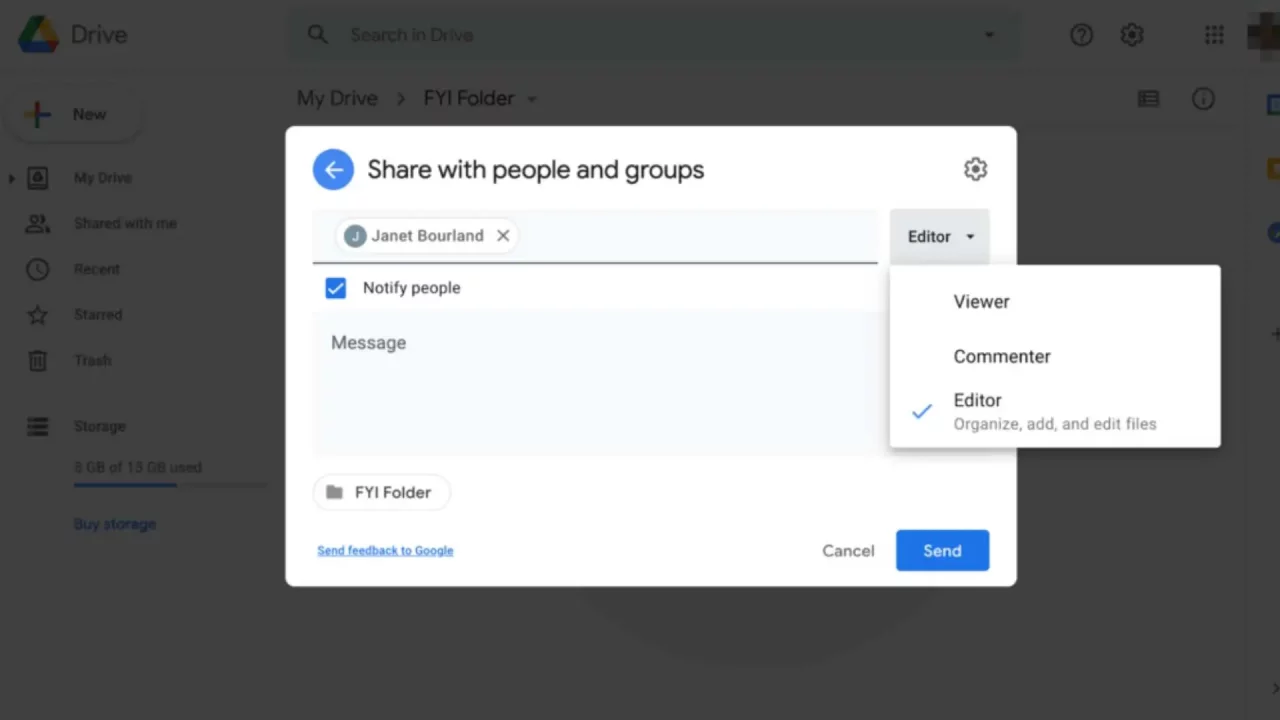
- Để chia sẻ tệp tin hoặc thư mục với người khác, nhấp chuột phải vào tệp tin hoặc thư mục và chọn “Chia sẻ” từ menu.
- Trong hộp thoại chia sẻ, nhập địa chỉ email của người mà bạn muốn chia sẻ và chọn quyền truy cập tương ứng (xem, chỉnh sửa, chia sẻ).
- Bạn cũng có thể sao chép liên kết chia sẻ và gửi cho người khác để họ truy cập vào tệp tin hoặc thư mục.
Bước 5: Tìm kiếm tệp tin
- Gõ từ khóa tìm kiếm vào thanh tìm kiếm ở phía trên cùng của trang.
- Google Drive sẽ hiển thị kết quả tìm kiếm phù hợp với từ khóa của bạn. Bạn cũng có thể sử dụng các bộ lọc để giới hạn kết quả tìm kiếm.
Bước 6: Xem trước tệp tin
- Để xem trước một tệp tin mà không cần tải xuống, nhấp chuột phải vào tệp tin và chọn “Xem trước” từ menu.
- Một cửa sổ xem trước sẽ hiển thị nội dung của tệp tin, cho phép bạn xem tài liệu văn bản, hình ảnh, video và các loại tệp tin khác.
Bước 7: Tải xuống và xuất tệp tin
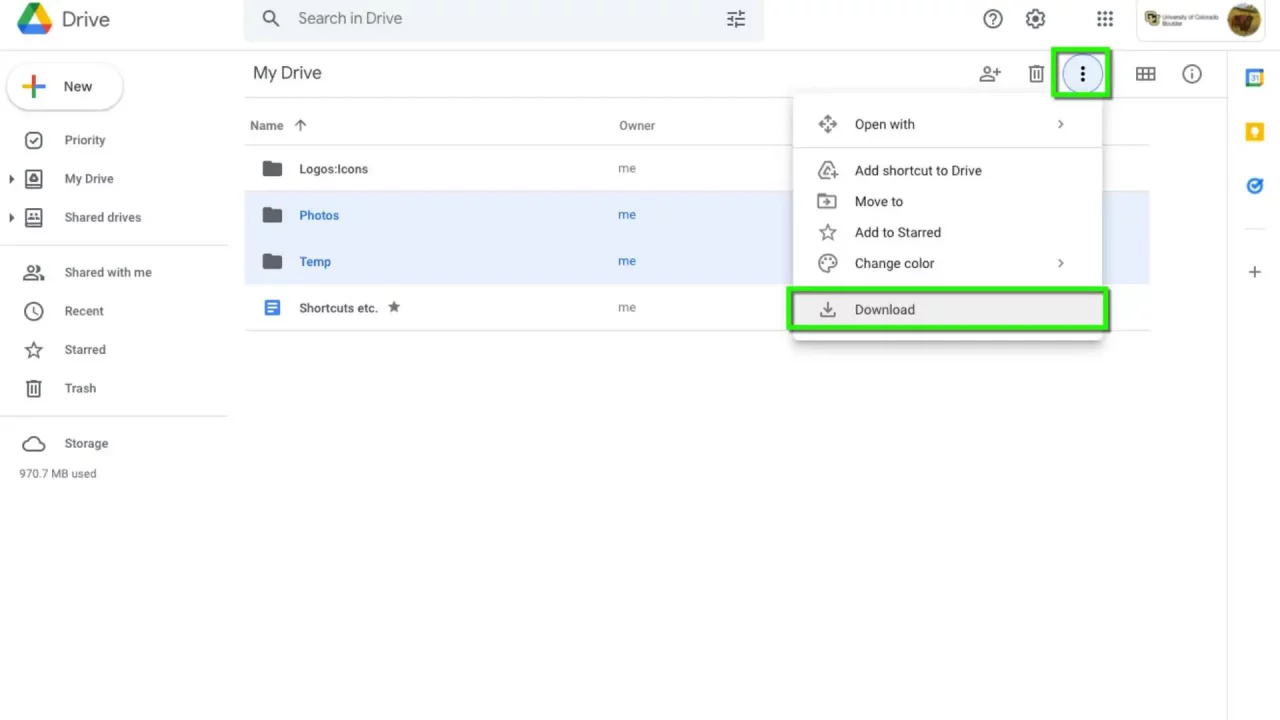
- Để tải xuống một tệp tin từ Google Drive, nhấp chuột phải vào tệp tin và chọn “Tải xuống” từ menu.
- Bạn cũng có thể xuất tệp tin sang định dạng khác bằng cách nhấp chuột phải vào tệp tin và chọn “Xuất” từ menu.
Các lưu ý khi sử dụng Google Drive
Khi sử dụng Google Drive, dưới đây là một số lưu ý quan trọng mà bạn nên nhớ:
Bảo mật tài khoản: Đảm bảo rằng bạn sử dụng mật khẩu mạnh và duy trì an toàn cho tài khoản Google. Hãy đảm bảo rằng bạn không chia sẻ thông tin đăng nhập của mình với người khác và kích hoạt xác thực hai yếu tố để bảo vệ tài khoản.
Quản lý quyền truy cập: Khi chia sẻ tệp tin hoặc thư mục, hãy kiểm tra và xác định rõ ràng quyền truy cập mà bạn cấp cho người khác. Hãy chắc chắn rằng bạn chỉ chia sẻ với những người mà bạn muốn họ có thể truy cập và chỉnh sửa tệp tin của bạn.
Sao lưu dữ liệu: Mặc dù Google Drive cung cấp lưu trữ đám mây, không có nghĩa là dữ liệu của bạn hoàn toàn an toàn. Hãy đảm bảo sao lưu dữ liệu quan trọng sang nơi khác như ổ cứng ngoài hoặc dịch vụ lưu trữ đám mây khác để đảm bảo rằng bạn không mất dữ liệu.
Kiểm tra dung lượng lưu trữ: Nếu sử dụng phiên bản miễn phí của Google Drive, bạn chỉ có 15GB dung lượng lưu trữ. Theo dõi dung lượng lưu trữ và xóa các tệp tin không cần thiết hoặc sao lưu nơi khác để tối ưu dung lượng.
Kiểm tra tệp tin trước khi chia sẻ: Trước khi chia sẻ tệp tin, hãy kiểm tra xem tệp tin có chứa thông tin nhạy cảm hoặc dữ liệu riêng tư không. Đảm bảo rằng bạn đã loại bỏ hoặc che giấu những thông tin đó nếu không muốn chia sẻ với người khác.
Tóm lại, Google Drive là một công cụ đa chức năng và tiện ích cho việc lưu trữ, chia sẻ và làm việc với dữ liệu trực tuyến. Với tính năng linh hoạt và tích hợp các ứng dụng văn phòng, nó trở thành một lựa chọn hàng đầu cho cá nhân, doanh nghiệp và tổ chức. Hãy khám phá và tận dụng các tính năng của Google Drive để nâng cao năng suất và hiệu quả trong công việc hàng ngày của bạn. Hãy truy cập Blog Vieclam24h.vn để tìm hiểu nhiều thông tin hữu ích khác.
Bên cạnh đó, Vieclam24h.vn cung cấp công cụ tạo CV online với hàng trăm mẫu CV hoàn toàn miễn phí. Ngoài nội dung đúng chuẩn dựa theo vị trí công việc và lĩnh vực ứng tuyển, các bạn có thể thỏa sức sáng tạo CV cá nhân với chức năng tùy chỉnh màu sắc, nội dung, bố cục,… để tìm việc nhanh chóng tại môi trường làm việc mơ ước.
Xem thêm: Google Dịch là gì? Cách sử dụng Google Dịch hiệu quả